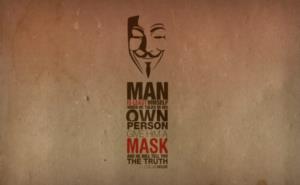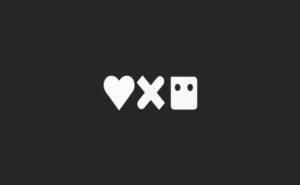苹果16手机录屏功能,你真的会用吗?
说到苹果16手机的录屏功能,很多人可能觉得这是个“老生常谈”的话题。但你知道吗?这个功能其实比你想象的要强大得多,而且调出来的方法也超级简单。别急,咱们慢慢来,保证你看完这篇文章后,能轻松搞定录屏这件事。

第一步:找到控制中心
首先,你要知道苹果16手机的录屏功能藏在哪。其实它就在我们每天都会用到的“控制中心”里。控制中心是啥?就是你从屏幕右上角往下滑,呼出的那个小菜单。里面有Wi-Fi、蓝牙、亮度调节等各种快捷开关。录屏功能也藏在这里哦!
第二步:添加录屏按钮
如果你发现控制中心里没有录屏按钮,别慌!这可能是因为你还没把它添加进去。怎么添加呢?很简单,打开“设置”,然后找到“控制中心”选项。在这里,你会看到一个列表,上面写着“包含的控制”和“更多控制”。找到“屏幕录制”这一项,点击旁边的绿色加号,它就会自动跑到“包含的控制”里去了。这样下次你再打开控制中心时,就能看到那个熟悉的录屏按钮了。
第三步:开始录屏
现在你已经成功把录屏按钮添加到控制中心了,接下来就是见证奇迹的时刻!打开控制中心,找到那个圆圆的录屏按钮(通常是个中间带圆点的圆圈)。点击它,手机会开始倒计时3秒,然后就开始录制你的屏幕啦!你可以尽情地滑动、点击、玩游戏、看视频……反正你想录啥就录啥!录制完成后,再次打开控制中心,点击那个正在闪烁的红色状态栏(或者直接点击屏幕上的红色状态栏),录制就会停止并保存到你的相册里。是不是很简单?
小贴士:别忘了麦克风
对了,还有一个小技巧要分享给你!如果你不仅想录制屏幕上的内容,还想同时录制自己的声音或者环境音效怎么办?别担心,苹果16手机早就为你想到了这一点。在点击录屏按钮之前(也就是倒计时3秒之前)长按一下那个圆圆的按钮会出现一个弹窗选择是否开启麦克风哦!这样你就可以边解说边录制啦!是不是很贴心?
上一篇:iphone16控制中心没有录屏
下一篇:苹果手机不小心点了还原设置怎么办